Cómo guardar un video en Plex para verlo más tarde

Plex Media Center tiene una función útil (pero a menudo olvidada) que hace que sea muy sencillo guardar un video que encuentre en la web para más adelante. viendo desde la comodidad de su sofá. Veamos cómo enviar fácilmente videos a su cola Ver más tarde.
RELACIONADO: Cómo configurar Plex (y ver sus películas en cualquier dispositivo)
Si usted es como nosotros, usted viene a través de toneladas de video clips interesantes a lo largo de la semana, pero no en horarios convenientes para verlos. ¿No sería genial si pudieras guardar esos videos para verlos en un mejor momento y en un lugar mejor, como después del trabajo en casa en tu TV de pantalla grande? Afortunadamente con la cola "Ver más tarde" de Plex Media Center, puede transferir enlaces de video fácilmente a Plex para verlos posteriormente.
Ahora, cuando su amigo publique un enlace a un documental interesante, usted simplemente no tiene tiempo en este momento para siéntate y mira, no tienes que preocuparte de olvidarlo. Simplemente puede enviarlo a Plex y verlo en una fecha posterior.
Todo lo que necesita está integrado en su sistema Plex, el único requisito previo para seguir junto con el tutorial actual es que tiene instalado y configurado Plex Media Center. , y que tiene un navegador web o un cliente de correo electrónico (para aprovechar las dos formas de enviar enlaces a la cola Ver más tarde).
Antes de continuar, solo hay una advertencia real que debe tener en cuenta. La cola Ver más tarde funciona con docenas y docenas de sitios de video como YouTube, Vimeo, VEVO y sitios de noticias importantes como NBC, PBS y más, pero no funcionará en sitios que requieren que inicie sesión con una suscripción como Netflix. , HBO GO, o Amazon Prime Video.
Cómo configurar la característica Plex's Watch Later
Hay una pequeña cantidad de trabajo preparatorio para poner en marcha su cola Seguir viendo, pero no debería llevarle más que unos minutos. Antes de comenzar a utilizar la cola Ver más tarde, necesitamos configurar los dos métodos que puede usar para enviar archivos a la cola: el marcador "Plex It!" Y su dirección de correo electrónico personal de cola Plex.
Bookmarklets, para los que no están familiarizados , son pequeños trozos de código JavaScript empaquetados dentro de un marcador de navegador que le permite realizar trucos prácticos de extensión de navegador sin el volumen y la sobrecarga de una extensión de navegador completa; para obtener más información sobre ellos, consulte nuestra guía aquí.
Primero, conecte su centro de Plex Media a través de la interfaz web. Seleccione "Ver más tarde" en la barra de navegación de la izquierda, ubicada debajo del subencabezado "Contenido en línea".

En este momento, la cola Ver más tarde se ve un poco desnuda, ya que no ha empezado a usarla. Busque el icono de signo de interrogación débil junto al texto "Ver más tarde" en la parte superior de la pantalla.
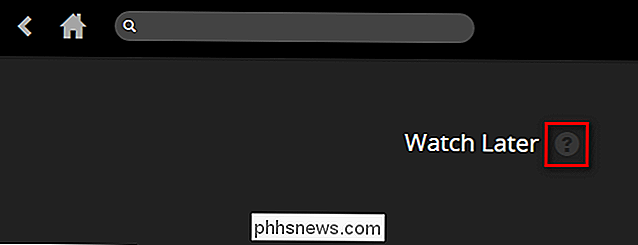
Al hacer clic en el icono, verá instrucciones sobre cómo agregar video desde su navegador web en la parte superior de la pantalla. página. Habrá un gran botón naranja con la etiqueta "PLEX IT!". Haga clic y mantenga presionado este botón y luego arrastre el botón a la barra de herramientas de su navegador web.
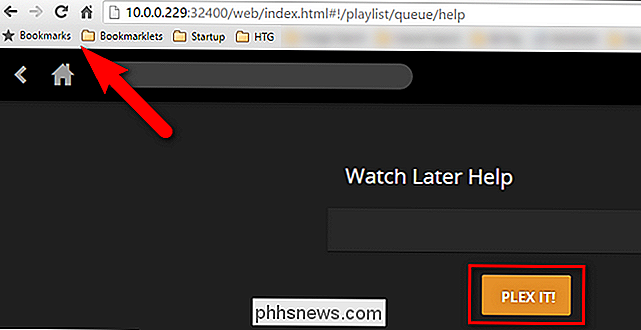
En este punto, ahora debe tener un marcador en su barra de herramientas, así:
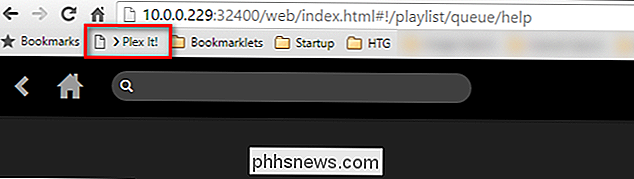
Antes de salir de la página de ayuda para el Ver cola posterior, tenemos una tarea más. Desplácese hacia abajo en la página hasta que vea la sección "Agregar videos por correo electrónico". Allí encontrará una larga dirección de correo electrónico, como la que se ve a continuación.
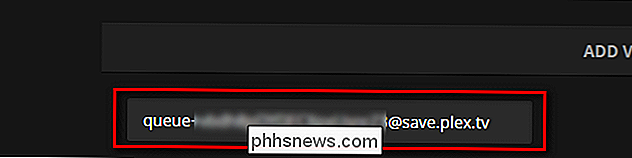
Esta dirección, compuesta por la palabra "queue" seguida de una cadena larga o letras y números aleatorios y el dominio "save.plex.tv", es la dirección de correo electrónico única para su cola Ver más tarde. Recomendamos hacer una entrada en la libreta de direcciones en su cuenta de correo electrónico para esta dirección y asignarle un nombre fácil de recordar, como "Cola Plex" o "Ver más tarde".
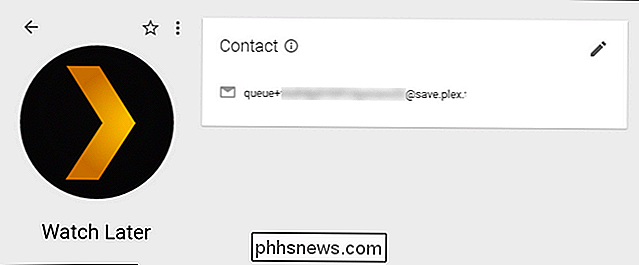
Si usted es un riguroso para la integridad como somos, y queremos un logotipo de Plex para su lista de contactos, puede enganchar su logotipo aquí como lo hicimos.
Cómo enviar un video a su cola
En este punto, ha configurado todo para que su Plex Media Center Watch Later cola está funcionando. Solo necesita comenzar a enviar video para poblarlo. Hacerlo es trivialmente fácil, y estamos seguros de que utilizará la función todo el tiempo ahora que está configurada.
Cuando navega por la web, puede usar Plex It! bookmarklet para agregar video en la página que está visitando en su cola. Digamos, por ejemplo, un amigo suyo publica este interesante video del lingüista Marc Okrand hablando sobre cómo creó los idiomas Klingon y Vulcan para el universo Star Trek , y le gustaría verlo más tarde.
Para hacerlo, simplemente haga clic en el bookmarklet "Plex It!". Inmediatamente después, la barra lateral de marcadores de Plex aparecerá en el lado izquierdo de la pantalla y comenzará a buscar un video en la página. Al encontrarlo, lo agregará automáticamente a su cola Ver más tarde.
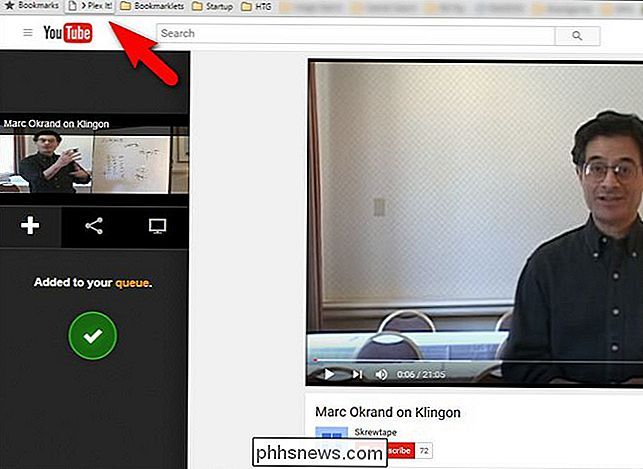
¿Qué sucede si no está en su navegador web habitual y no tiene el marcador a mano? Ahí es donde la función de correo electrónico resulta particularmente útil. Si está en su teléfono, por ejemplo, puede hacer clic fácilmente en el botón Compartir y enviar por correo electrónico el enlace de video a su dirección de correo electrónico Plex Queue.
Digamos que encontró este video sobre la historia del Cuadrante Alfa en Star Trek usando la aplicación móvil de YouTube, y le gustaría verlo más tarde. Solo tiene que tocar el botón Compartir y seleccionar el cliente de correo electrónico de su elección, como se ve a continuación.
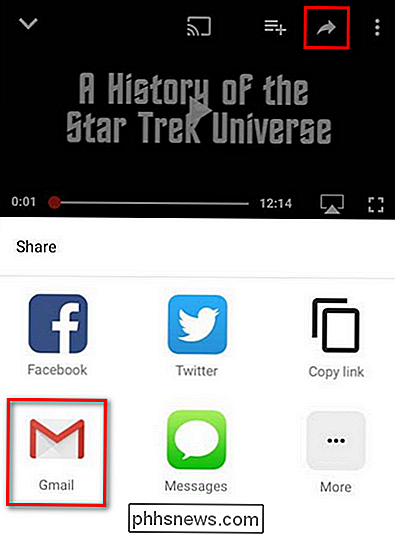
Luego, solo tiene que escribir el apodo que hizo para su contacto de Plex (por ejemplo, "Ver más tarde") y puede envía el clip directamente a tu cola.
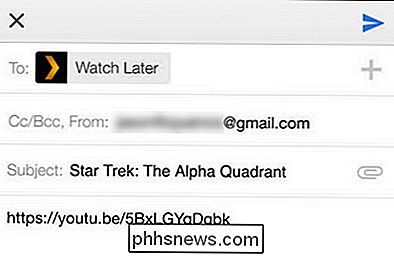
La única forma en que podría ser más fácil es si pudieras enviar los clips solo con el pensamiento. (Eso, sin embargo, es un tutorial para una fecha mucho más lejana en el futuro).
Cómo mirar videos en su cola
Ahora que hemos enviado dos videos a la cola, echemos un vistazo a lo que la cola se parece.
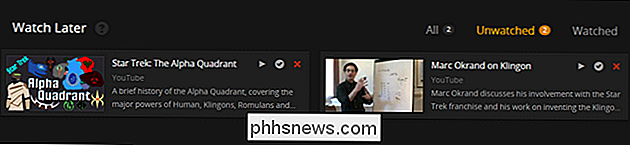
Las cosas se ven un poco más vividas ahora. Vemos los dos videos y las pestañas de navegación en la esquina superior derecha tienen más información: la pestaña Todos tiene un "2" al lado, indica cuántos videos hay en total, la pestaña "Sin vigilancia" también tiene un 2 y la pestaña "Observado" no tiene marcador porque no hemos visto ninguno de nuestros videos.
Desde aquí puede hacer clic en la miniatura del video para obtener más información, como por ejemplo:
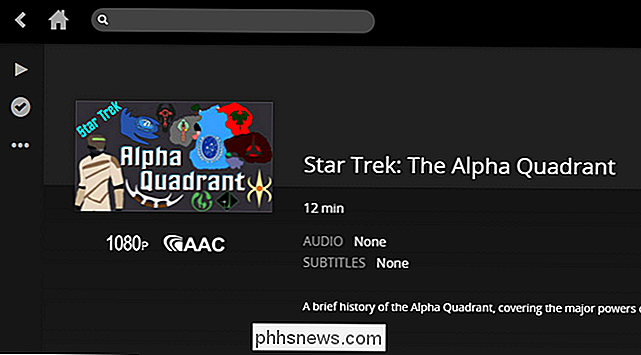
O, desde la cola principal , puede hacer clic en los botones de reproducción pequeña, marcados o eliminados para interactuar de inmediato con el clip.
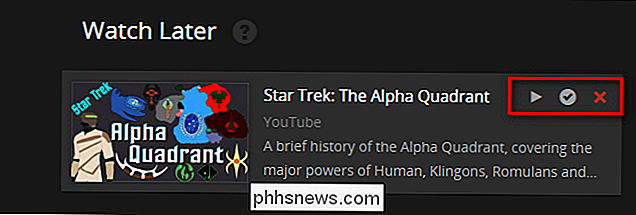
Desde aquí puede ver los videos directamente desde su navegador, enviarlos desde su navegador a un Chromecast, o explorar Watch It más tarde cola directamente desde clientes Plex como los encontrados en varios Smart TV.
Eso es todo. Con un poco de preparación, puede configurar su Servidor de Medios Plex para extraer todos los videos clips que encuentre mientras deambula por la web, y luego sentarse y disfrutarlos desde la comodidad de su sofá.

Cómo buscar archivos de un cierto rango de fechas en Windows 8 y 10
Digamos que está buscando un archivo y sabe que fue modificado por última vez durante un cierto período de tiempo. Puede limitar sus búsquedas a intervalos de fechas en Windows, pero no es inmediatamente obvio. Buscar un intervalo de fechas específico en Windows 8 y 10 es más difícil de lo que debe ser.

Crear unidad de recuperación USB de arranque en Windows 8/10
Ayer, escribí sobre cómo puede arrancar en las opciones de recuperación del sistema en Windows usando varios métodos. Dos métodos implicaban cargar Windows y el otro método es cuando Windows cargará automáticamente las opciones de recuperación si descubre que Windows no puede cargarse correctamente.Esto es



